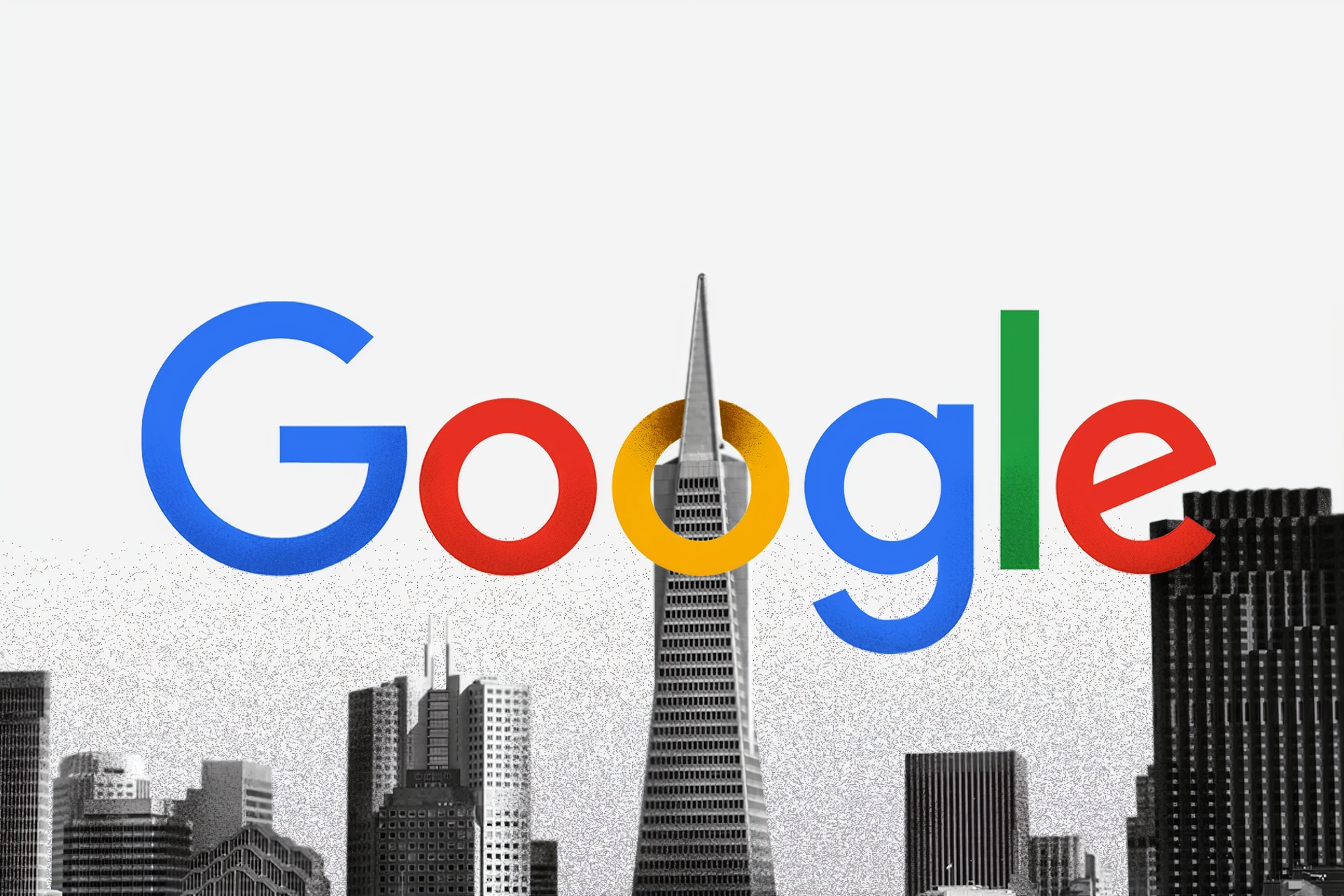MacBook Proを買ってから
「Google日本語入力」をインストールしたいとずっと思っていたのですが、
こんな画面が出てつまづいていました。
ですが、今更ながらようやく解決できました。
僕みたいなパソコン超初心者の人でもできるように
せっかくなので、画像付きで手順をまとめてみました。
余談
余談ですが、パソコンのことがよくわからない超初心者の方は、
パソコン買うならMacBook Airがおすすめです。
わかりやすくて直感的に操作しやすく、
スマホに近いイメージで使えます。
はい、完全な余談でした。
Google日本語入力 ダウンロード

では始めていきましょう
1.まず、Google検索で「Google日本語入力 マック」と入力して検索、
もしくはこちらをクリックしてください。
2.次に、Mac版をダウンロードします。
「Mac版ダウンロード」をクリックします。
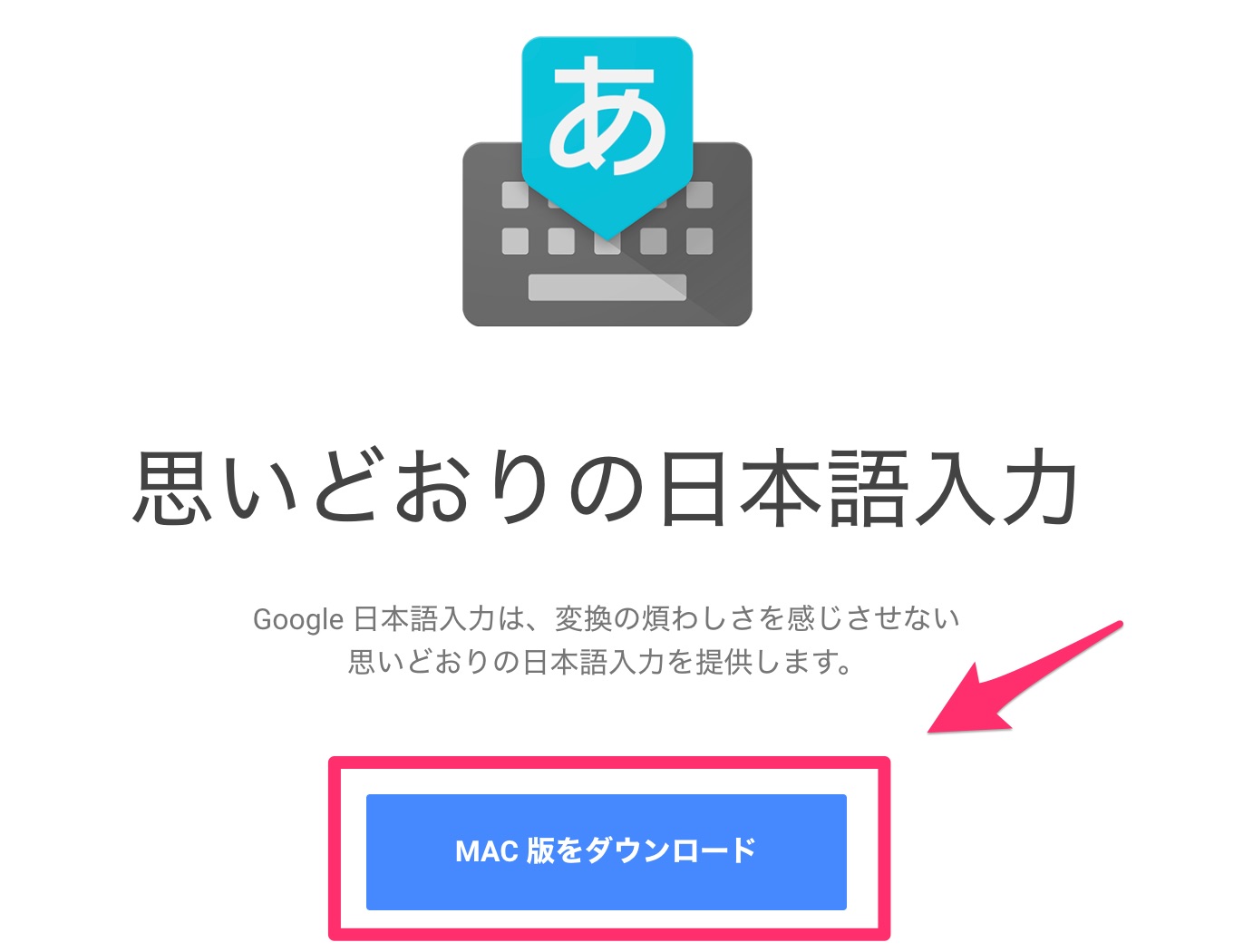
3.利用規約を読み、同意してインストールします。
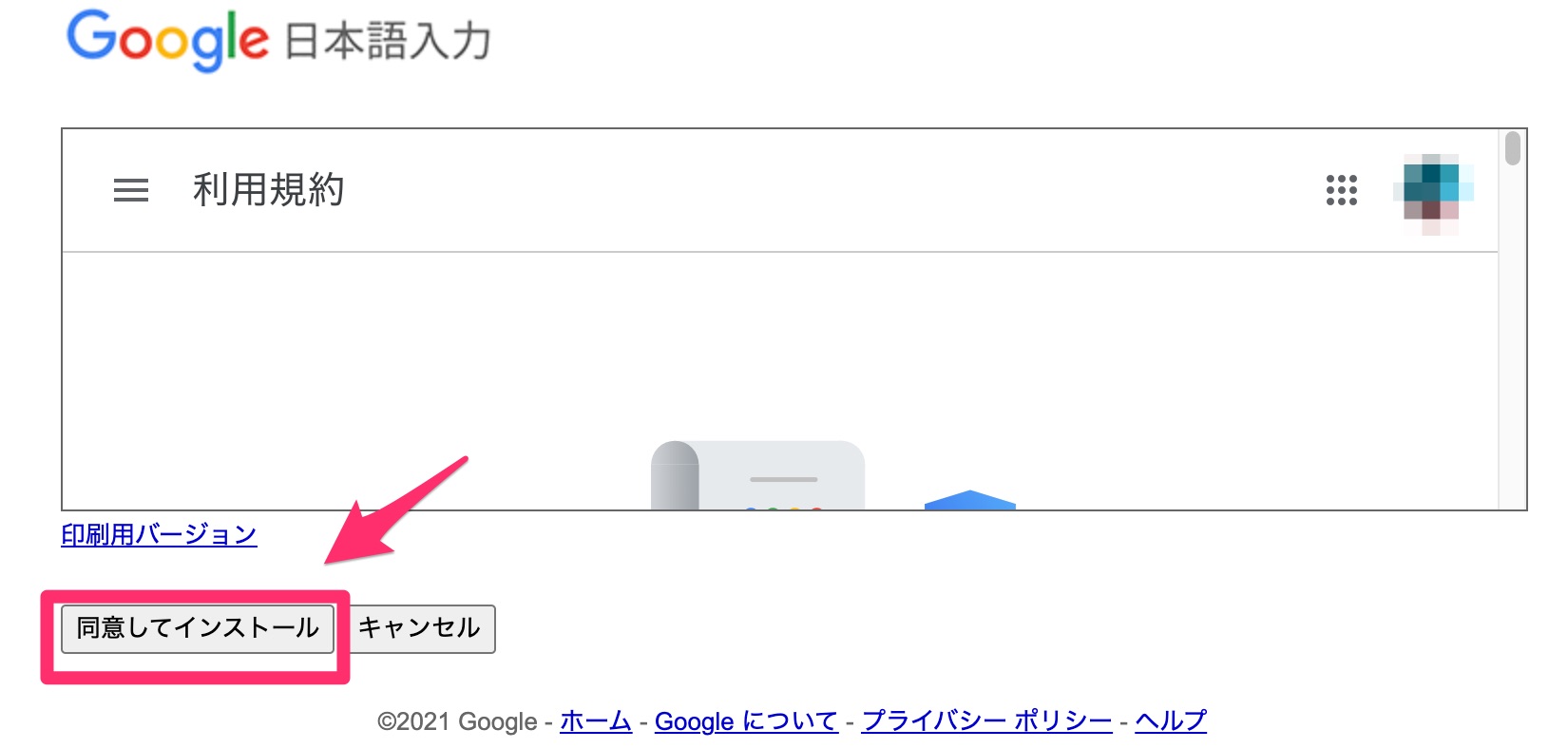
4.下のようにダウンロードが開始され、完了したらOKです。
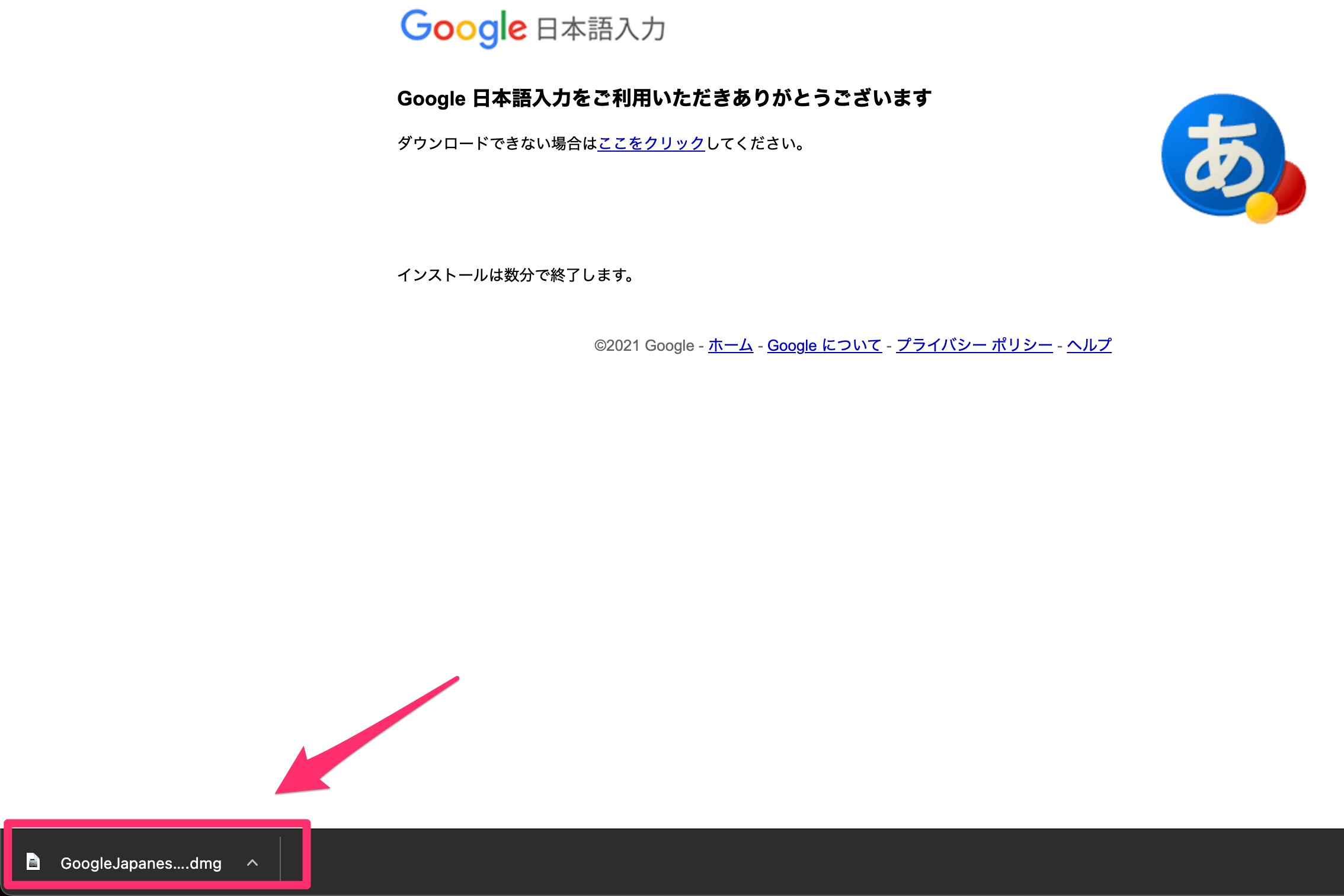
パソコンにインストール

1.ダウンロードが完了したら、クリックして開き、「Googlehapaneseinput.pkg」のアイコンをクリックします。
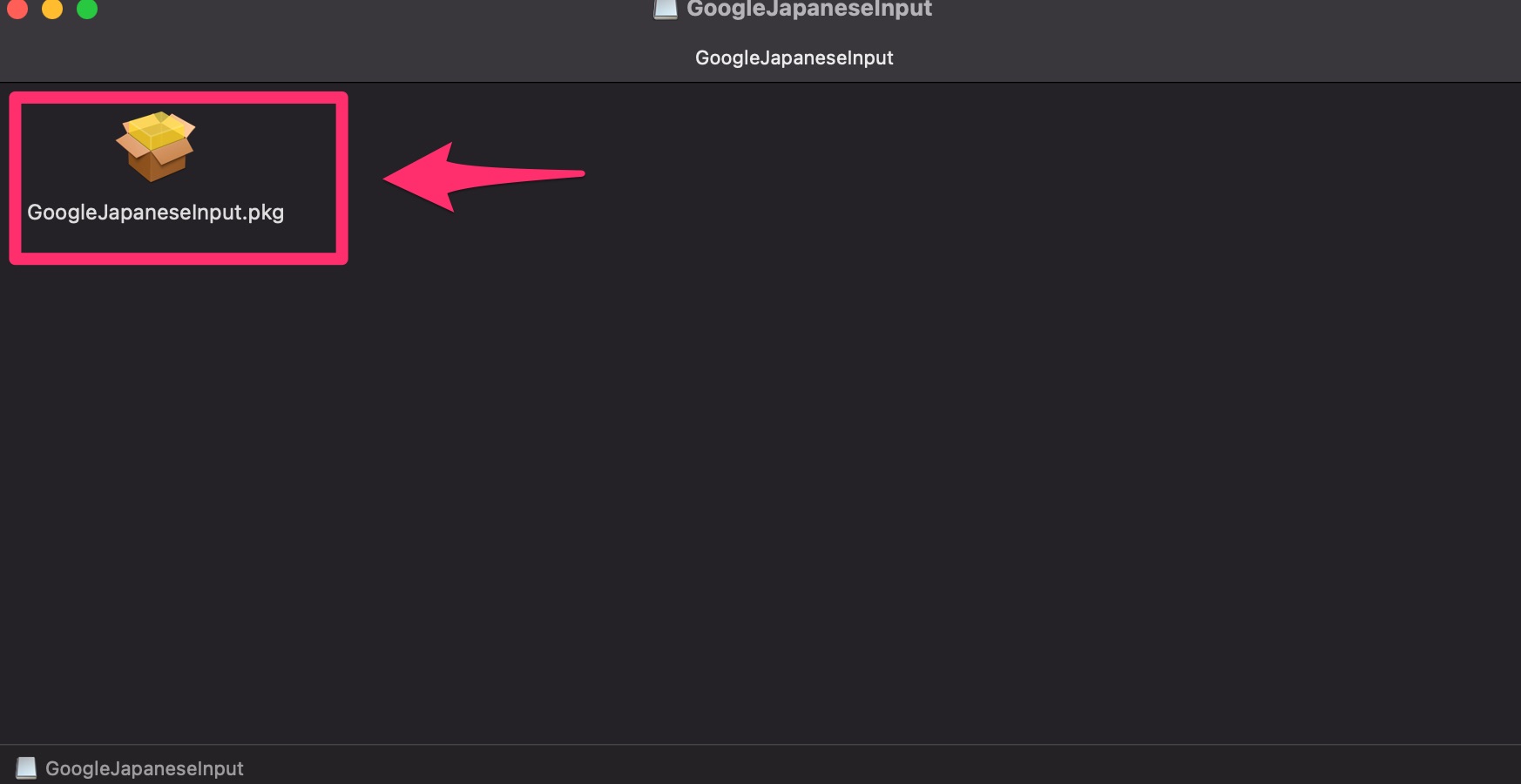
2.「続ける」をクリックします。
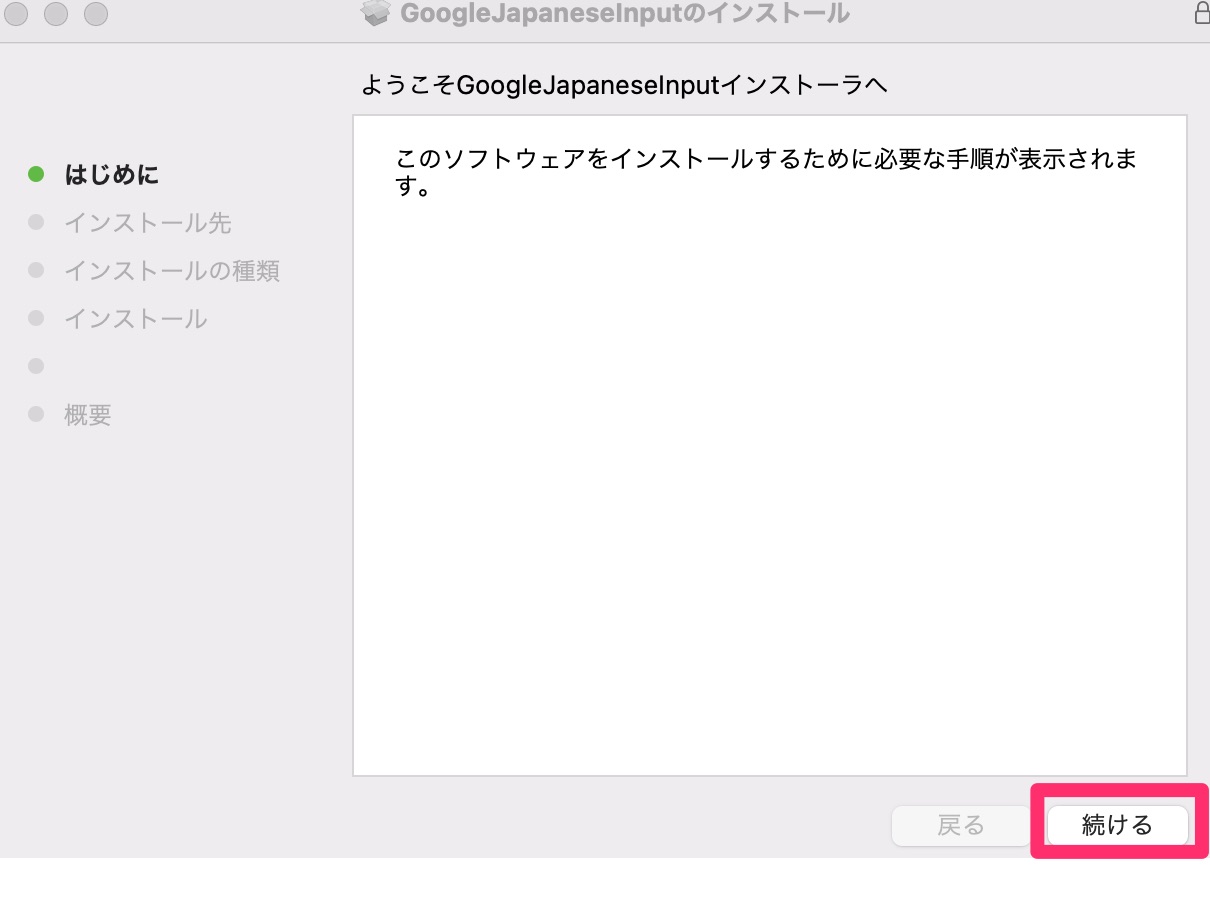
3.「インストール」をクリックします。
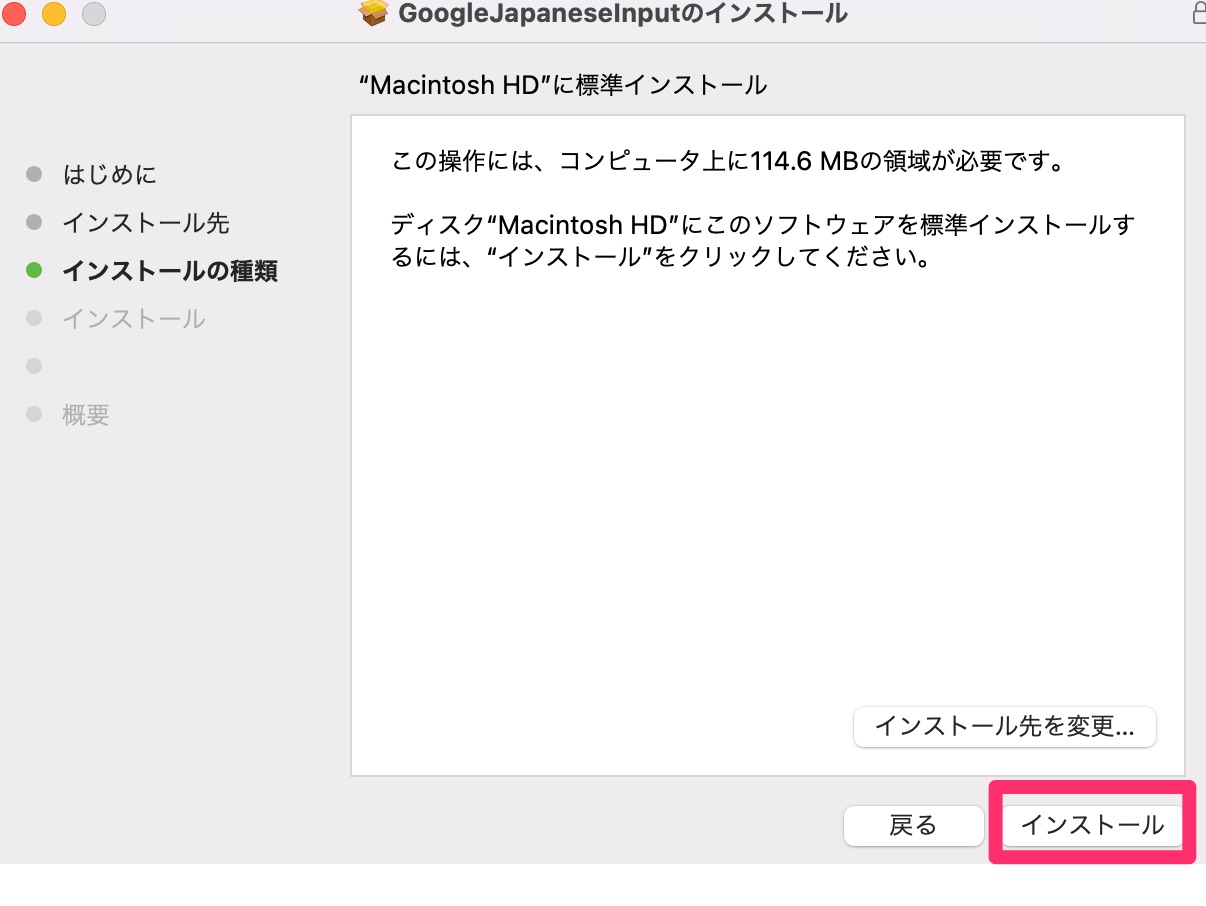
4.パスワードを入力 もしくは Touch ID を使用します。
「有効にする」にチェックを入れ、「続ける」をクリック
以上で終了となります。
簡単でしたよね。
Google日本語入力は、固有名詞や日付、変換機能が優秀なので
パソコンを使う人には必須のアプリですので、
是非インストールして使用してください。
それでは、最後まで読んでくださりありがとうございました。
今回の記事は以上です。